
Directorio de artículos
Descripción general del servidor Jump
- Jumpserver es un sistema de máquina de salto de código abierto desarrollado con Python y Django, que proporciona autenticación, autorización, auditoría, operación y mantenimiento automáticos y otras funciones para empresas de Internet. JumpServer ahora admite la gestión de activos de protocolo SSH, Telnet, RDP y VNC
Función:
- Registro preciso de comandos operativos
- Admite carga y descarga de archivos por lotes
- Admite inicio de sesión de búsqueda de host
- Admite la ejecución de comandos por lotes (completado por Ansible)
- Admite WebTerminal para conectarse al host
- Admite la ejecución de comandos por lotes en la web
- Soporta reproducción de video
- Admite información de hardware como CPU, memoria, etc.
- Admite la importación y exportación de activos de Excel
- Admite cambios por lotes de activos
- Admite envío por lotes de usuarios del sistema (implementado por Ansible)
- Soporte de usuario, host, grupo de usuarios, grupo de host, autorización detallada mixta de usuario del sistema
- Admite la gestión de sudo
- Admite estadísticas de comandos y búsqueda de comandos
- Admite auditoría de carga y descarga de archivos
- Soporte para terminar conexiones de usuario
- Admite varias búsquedas
- otro
-
La tecnología principal detrás de Jumpserver es LDAP, que está configurado con un servidor de autenticación centralizado LDAP.Toda la autenticación del servidor se realiza mediante ldap. El método es: cada usuario tiene una contraseña, y la contraseña se cifra y se coloca en la base de datos. Cuando el usuario ingresa la IP para iniciar sesión en el servidor desde el trampolín, el sistema de trampolín saca la contraseña, la descifra y envía la contraseña a través del módulo pexpect para completar el inicio de sesión.
-
(LDAP es Protocolo ligero de acceso a directorios, el nombre completo en inglés es Protocolo ligero de acceso a directorios, generalmente conocido como LDAP. Se basa en el estándar X.500, pero es mucho más simple y se puede personalizar según sea necesario. A diferencia de X.500 , LDAP admite TCP/IP, que es necesario para acceder a Internet. Las especificaciones básicas de LDAP se definen en los RFC, y todos los RFC relacionados con LDAP se pueden encontrar en la página web de LDAPman RFC).
Características y ventajas:
- Código abierto: umbral cero, rápida adquisición e instalación en línea;
- Distribuido: admita fácilmente el acceso simultáneo a gran escala;
- Sin complementos: solo un navegador, la mejor experiencia de Web Terminal;
- Compatibilidad con múltiples nubes: un sistema administra activos en diferentes nubes al mismo tiempo;
- Almacenamiento en la nube: almacenamiento en la nube de registros de auditoría, nunca perdidos;
- Tenencia múltiple: un conjunto de sistemas, utilizado por múltiples subsidiarias y departamentos al mismo tiempo;
- Soporte de múltiples aplicaciones: base de datos, aplicación remota de Windows, Kubernetes.
- Sitio web oficial: https://www.jumpserver.org/
- Documentación del sitio web oficial de JumpServer: https://docs.jumpserver.org/zh/master/
- URL del proyecto github: https://github.com/jumpserver/jumpserver/releases
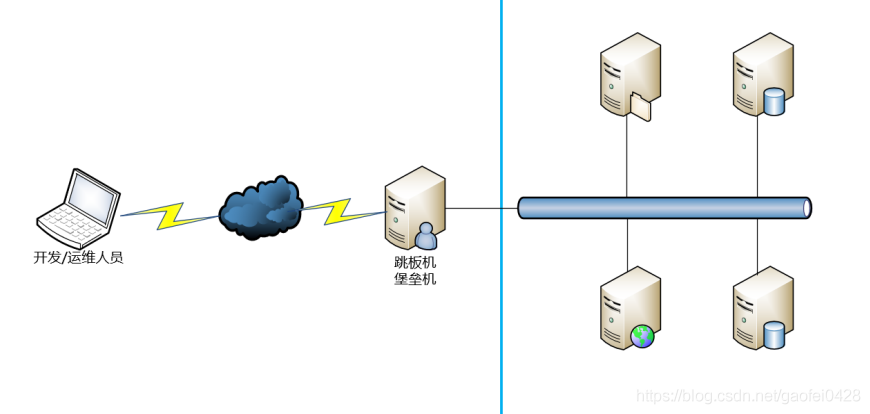
necesidades ambientales
- Primero, prepare un host Linux de 64 bits y 8G (mínimo) de 4 núcleos que pueda acceder a Internet;
- La segunda es que la implementación requiere el usuario root.Es mejor usar el nuevo entorno para implementar, porque habrá conflictos entre el nuevo entorno y el nuevo entorno, por lo que se recomienda usar el nuevo entorno para implementar;
- Cierre iptables, cierre selinux;
- Necesito wget git curl... algunos comandos;
yum -y install wget git curl
En primer lugar, si se cumplen estas condiciones, se completan la instalación y el despliegue.
Implementar servidor Jump en línea
Hay muchos métodos de implementación: implementación en línea, implementación fuera de línea; implementación en linux, implementación en Windows, implementación en macOS; implementación manual, implementación con un clic, implementación de código fuente, implementación de Helm, implementación Allinone; vea usted mismo cuál elegir, otro los documentos de implementación pueden referirse al sitio web oficial: Documento de implementación del sitio web oficial de Jumpserver
Aquí podemos elegir la implementación con un solo clic, y el script puede extraer directamente el sitio web oficial;
Extraiga el script del sitio web oficial y realice la operación de instalación:
curl -sSL https://github.com/jumpserver/jumpserver/releases/download/v2.25.1/quick_start.sh | bash
Algunos lugares en el medio deben ser confirmados por usted mismo. Se le pedirá que elija el predeterminado u otro. Si no lo ingresa, el predeterminado se seleccionará automáticamente; la
ubicación del archivo de configuración: /opt/jumpserver/config /config.txt
Pasos de instalación del script:
- Compruebe el archivo de configuración
- Instalar docker y docker-compose
- Configurar dokcer
- Inicie Docker y configúrelo para que se inicie automáticamente
- Cargue la imagen de la ventana acoplable (para extraer la imagen redis, mariadb, web, core, koko, lion, magnus)
- Instale Jumpserver
6.1, configure la clave de cifrado
6.2, configure el directorio persistente
6.3, configure MySQL
6.4, configure Redis
6.5, configure el puerto externo
6.6, inicialice la base de datos
7. La instalación está completa (e información relacionada)
Acceso a la página: http://ip:
80Contraseña inicial de la cuenta: admin admin
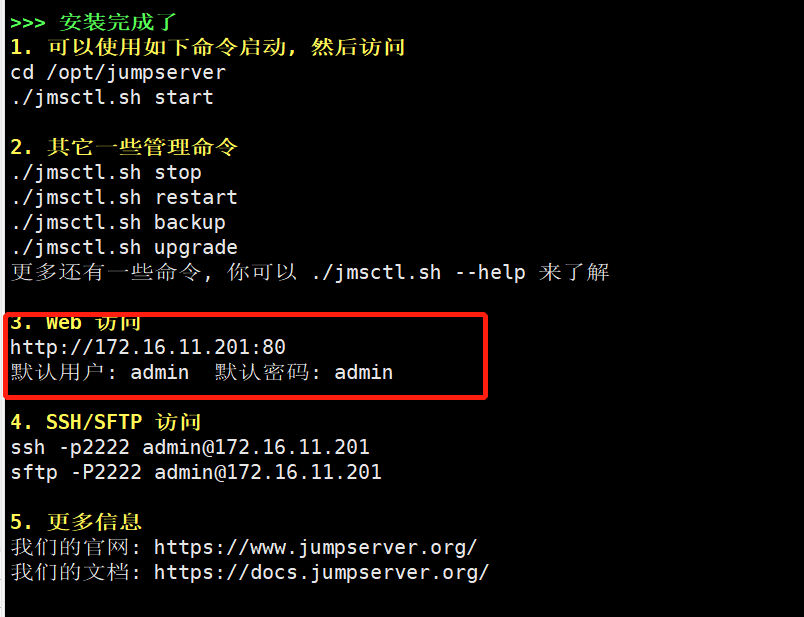
Después de ingresar a la página, puede ver la operación de operación de acceso a la página
El comando y análisis de jumpserver
cd /opt/jumpserver-installer-v2.25.1
# 安装Jump server
./jmsctl.sh install
# 升级Jump server
./jmsctl.sh upgrade [version]
# 监测当前版本号
./jmsctl.sh check_update
# 启动Jump server
./jmsctl.sh start
# 停止Jump server
./jmsctl.sh stop
#关闭Jump server
./jmsctl.sh close
#重启Jump server
./jmsctl.sh restart
#检查Jump server的运行状态
./jmsctl.sh status
# 卸载Jump server
./jmsctl.sh uninstall
# 帮助(查看命令参数详情)
./jmsctl.sh -h
Implementar el servidor Jump sin conexión
Descargue el último paquete sin conexión de linux/amd64 de Feizhiyun Community y cárguelo en el directorio /opt del servidor de implementación; el paquete sin conexión es de aproximadamente 1,5 G.
Nota: Debe registrarse e iniciar sesión al descargar
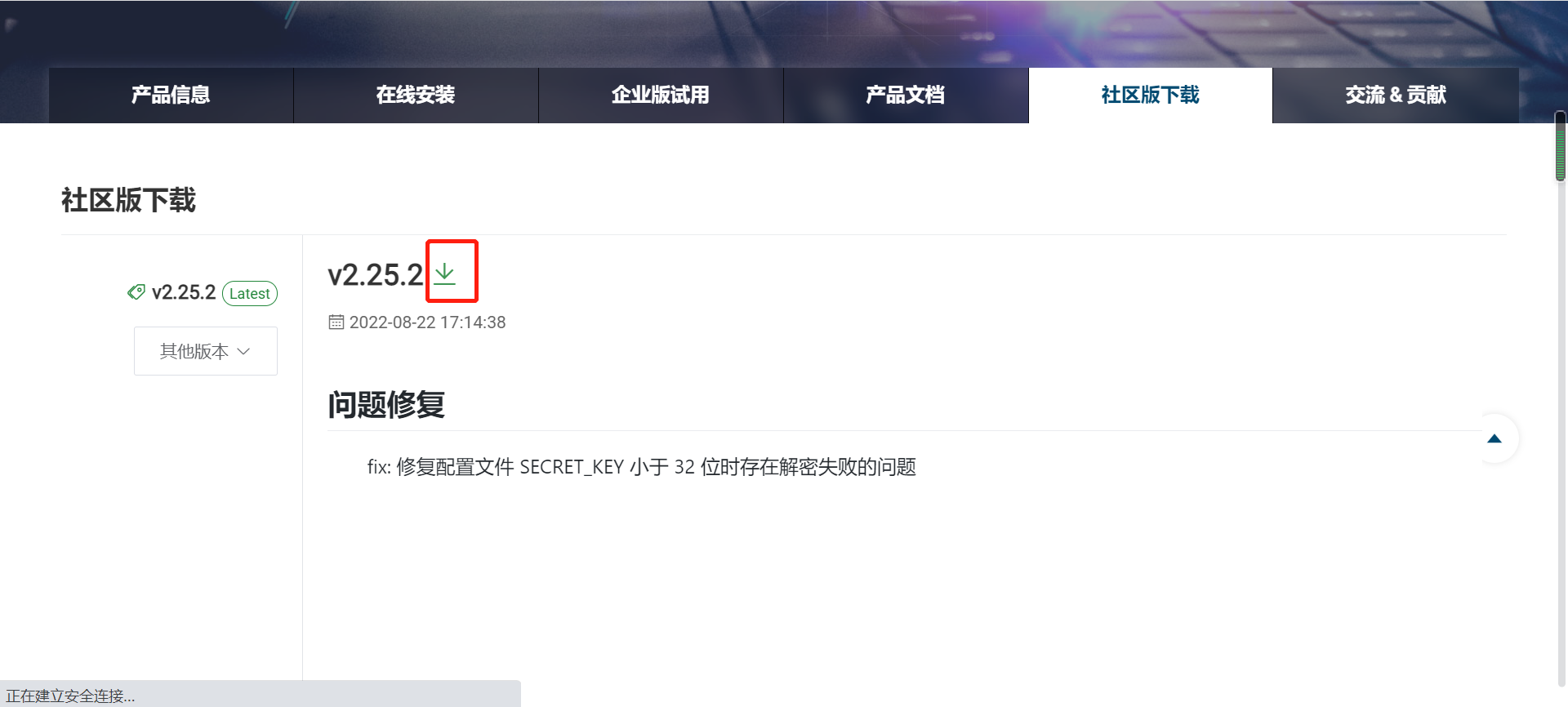
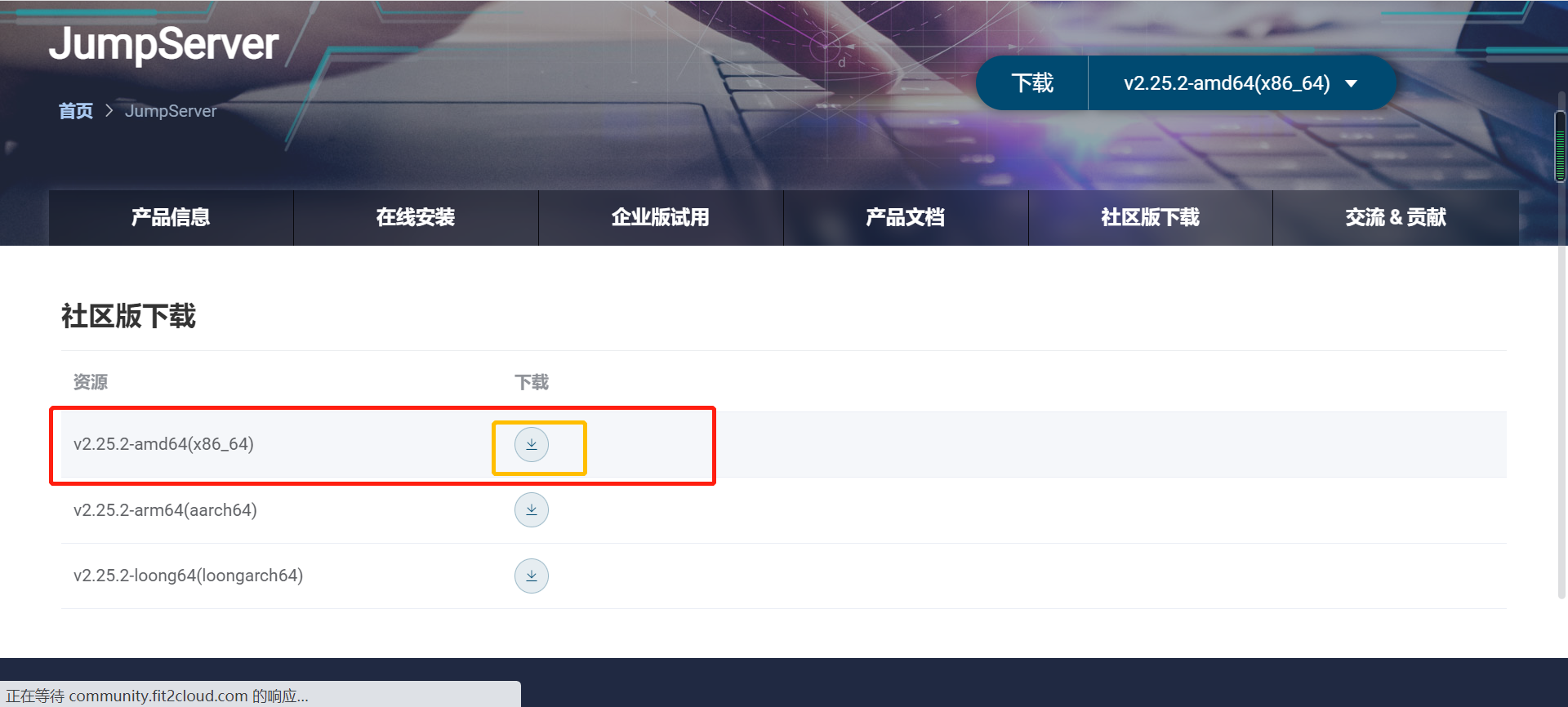
#将下载的包传到/opt目录
mv jumpserver-offline-installer-v2.25.2-amd64-67.tar.gz /opt/
#切换到/opt目录
cd /opt
#解压jumpserver压缩包
tar -xf jumpserver-offline-installer-v2.25.2-amd64-67.tar.gz
#重命名jumpserver-offline-installer-v2.25.2-amd64-67为jumpserver
mv jumpserver-offline-installer-v2.25.2-amd64-67 jumpserver
#进入jumpserver的目录
cd /opt/jumpserver
# 根据需要修改配置文件模板, 如果不清楚用途可以跳过修改
cat config-example.txt
# 以下设置如果为空系统会自动生成随机字符串填入
## 迁移请修改 SECRET_KEY 和 BOOTSTRAP_TOKEN 为原来的设置
## 完整参数文档 https://docs.jumpserver.org/zh/master/admin-guide/env/
## 配置 Docker 镜像加速, 不同的架构请参考安装文档
# DOCKER_IMAGE_PREFIX=
## 安装配置
VOLUME_DIR=/opt/jumpserver
DOCKER_DIR=/var/lib/docker
SECRET_KEY=
BOOTSTRAP_TOKEN=
LOG_LEVEL=ERROR
## MySQL 配置, USE_EXTERNAL_MYSQL=1 表示使用外置数据库, 请输入正确的 MySQL 信息
USE_EXTERNAL_MYSQL=0
DB_HOST=mysql
DB_PORT=3306
DB_USER=root
DB_PASSWORD=
DB_NAME=jumpserver
## Redis 配置, USE_EXTERNAL_REDIS=1 表示使用外置数据库, 请输入正确的 Redis 信息
USE_EXTERNAL_REDIS=0
REDIS_HOST=redis
REDIS_PORT=6379
REDIS_PASSWORD=
## Compose 项目设置, 如果 192.168.250.0/24 网段与你现有网段冲突, 请修改然后重启 JumpServer
COMPOSE_PROJECT_NAME=jms
COMPOSE_HTTP_TIMEOUT=3600
DOCKER_CLIENT_TIMEOUT=3600
DOCKER_SUBNET=192.168.250.0/24
## IPV6 设置, 容器是否开启 ipv6 nat, USE_IPV6=1 表示开启, 为 0 的情况下 DOCKER_SUBNET_IPV6 定义不生效
USE_IPV6=0
DOCKER_SUBNET_IPV6=fc00:1010:1111:200::/64
## 访问配置
HTTP_PORT=80
SSH_PORT=2222
MAGNUS_MYSQL_PORT=33060
MAGNUS_MARIADB_PORT=33061
## HTTPS 配置, 参考 https://docs.jumpserver.org/zh/master/admin-guide/proxy/ 配置
# USE_LB=1
# HTTPS_PORT=443
# SERVER_NAME=your_domain_name
# SSL_CERTIFICATE=your_cert
# SSL_CERTIFICATE_KEY=your_cert_key
## Nginx 文件上传大小
CLIENT_MAX_BODY_SIZE=4096m
## Task 配置, 是否启动 jms_celery 容器, 单节点必须开启
USE_TASK=1
## XPack, USE_XPACK=1 表示开启, 开源版本设置无效
USE_XPACK=0
RDP_PORT=3389
MAGNUS_POSTGRE_PORT=54320
TCP_SEND_BUFFER_BYTES=4194304
TCP_RECV_BUFFER_BYTES=6291456
# Core 配置, Session 定义, SESSION_COOKIE_AGE 表示闲置多少秒后 session 过期, SESSION_EXPIRE_AT_BROWSER_CLOSE=True 表示关闭浏览器即 session 过期
# SESSION_COOKIE_AGE=86400
SESSION_EXPIRE_AT_BROWSER_CLOSE=True
# Koko Lion XRDP 组件配置
CORE_HOST=http://core:8080
JUMPSERVER_ENABLE_FONT_SMOOTHING=True
## 终端使用宿主 HOSTNAME 标识
SERVER_HOSTNAME=${
HOSTNAME}
# 额外的配置
CURRENT_VERSION=
Al instalar jumpserver, debe dar manualmente la ruta para preguntarle si desea elegir el valor predeterminado o cuál. Si es el valor predeterminado, puede presionar Enter, lo único bueno es que es más rápido que la instalación en línea, porque la instalación en línea necesita tirar del espejo muy lentamente, esto solo necesita Descargar el paquete fuera de línea "jumpserver-offline-installer-v2.25.2-amd64-67.tar.gz" ;
# 安装
./jmsctl.sh install
# 启动
./jmsctl.sh start
Una vez completada la instalación y el inicio, el acceso a la página: la dirección IP está bien, porque el puerto predeterminado es 80;
Una vez completada la instalación, le dirá:
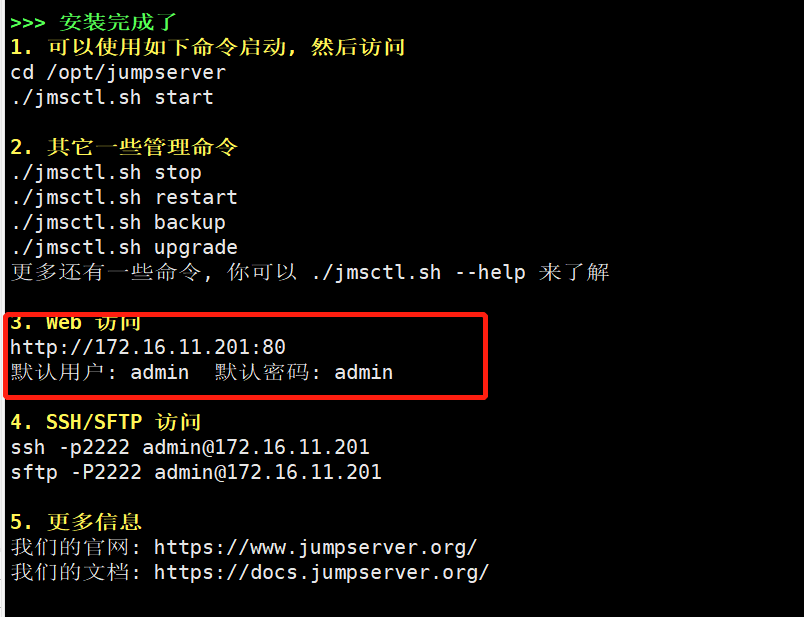
La contraseña de cuenta predeterminada es admin admin
Después de ingresar a la página, puede ver la operación de operación de acceso a la página
Ubicación del archivo de configuración: /opt/jumpserver/config/config.txt
El comando y análisis de jumpserver
#进入jumpserver的目录
cd /opt/jumpserver
# 安装Jump server
./jmsctl.sh install
# 升级Jump server
./jmsctl.sh upgrade [version]
# 监测当前版本号
./jmsctl.sh check_update
# 启动Jump server
./jmsctl.sh start
# 停止Jump server
./jmsctl.sh stop
#关闭Jump server
./jmsctl.sh close
#重启Jump server
./jmsctl.sh restart
#检查Jump server的运行状态
./jmsctl.sh status
# 卸载Jump server
./jmsctl.sh uninstall
# 帮助(查看命令参数详情)
./jmsctl.sh -h
operación de acceso a la página
Acceso a la página: http://ip:80
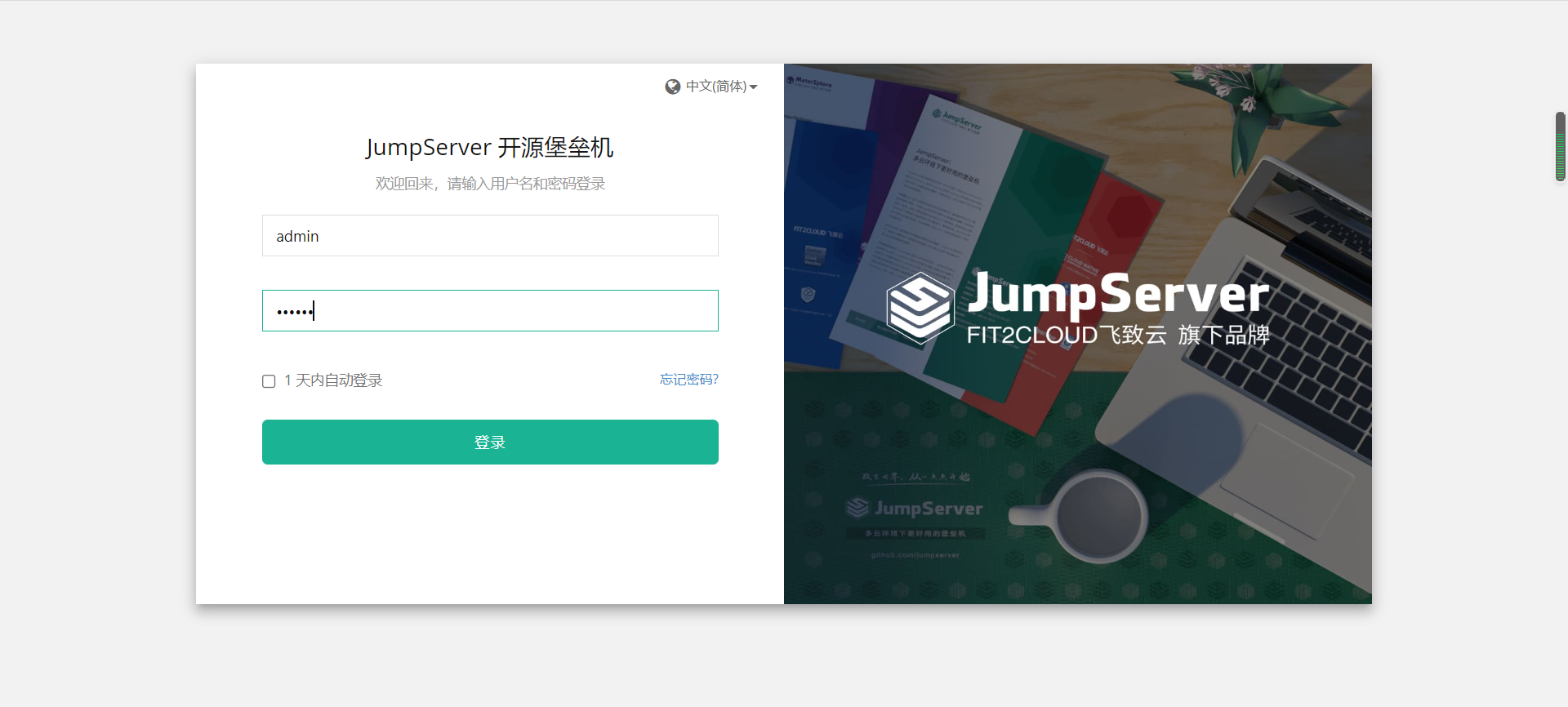
La contraseña de cuenta predeterminada es admin admin; debe modificar la contraseña para el primer inicio de sesión; puede configurar la contraseña de acuerdo con su propia situación;
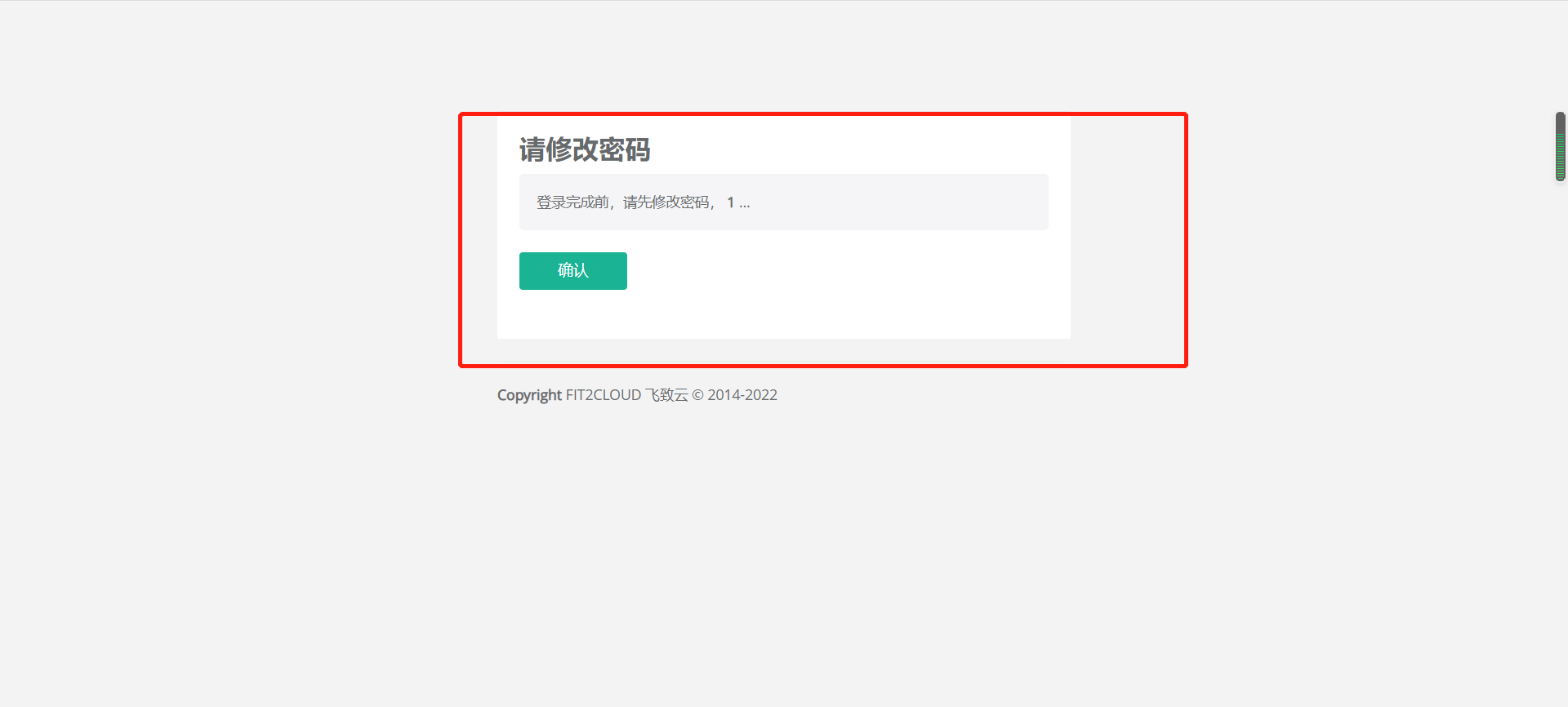
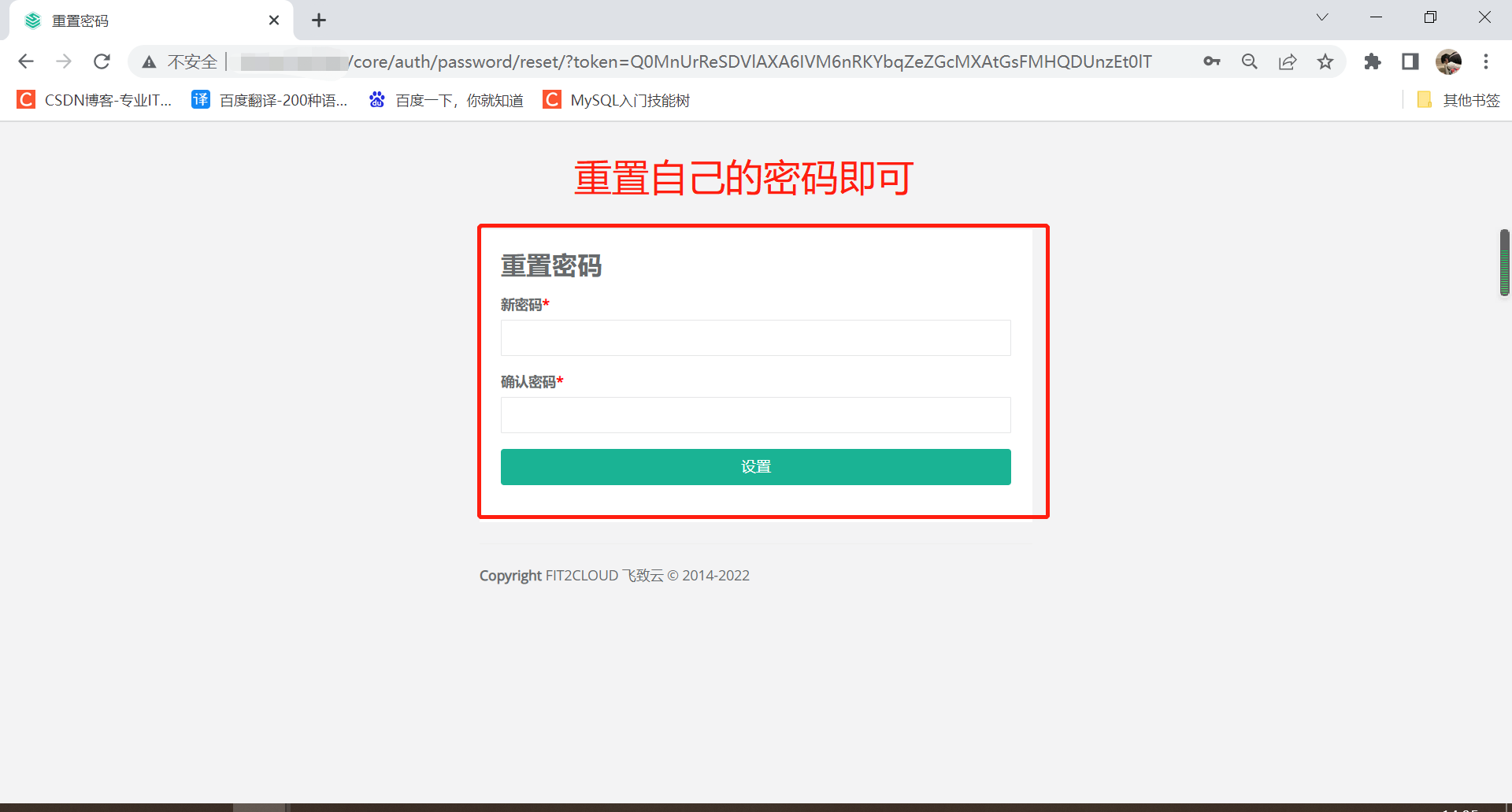

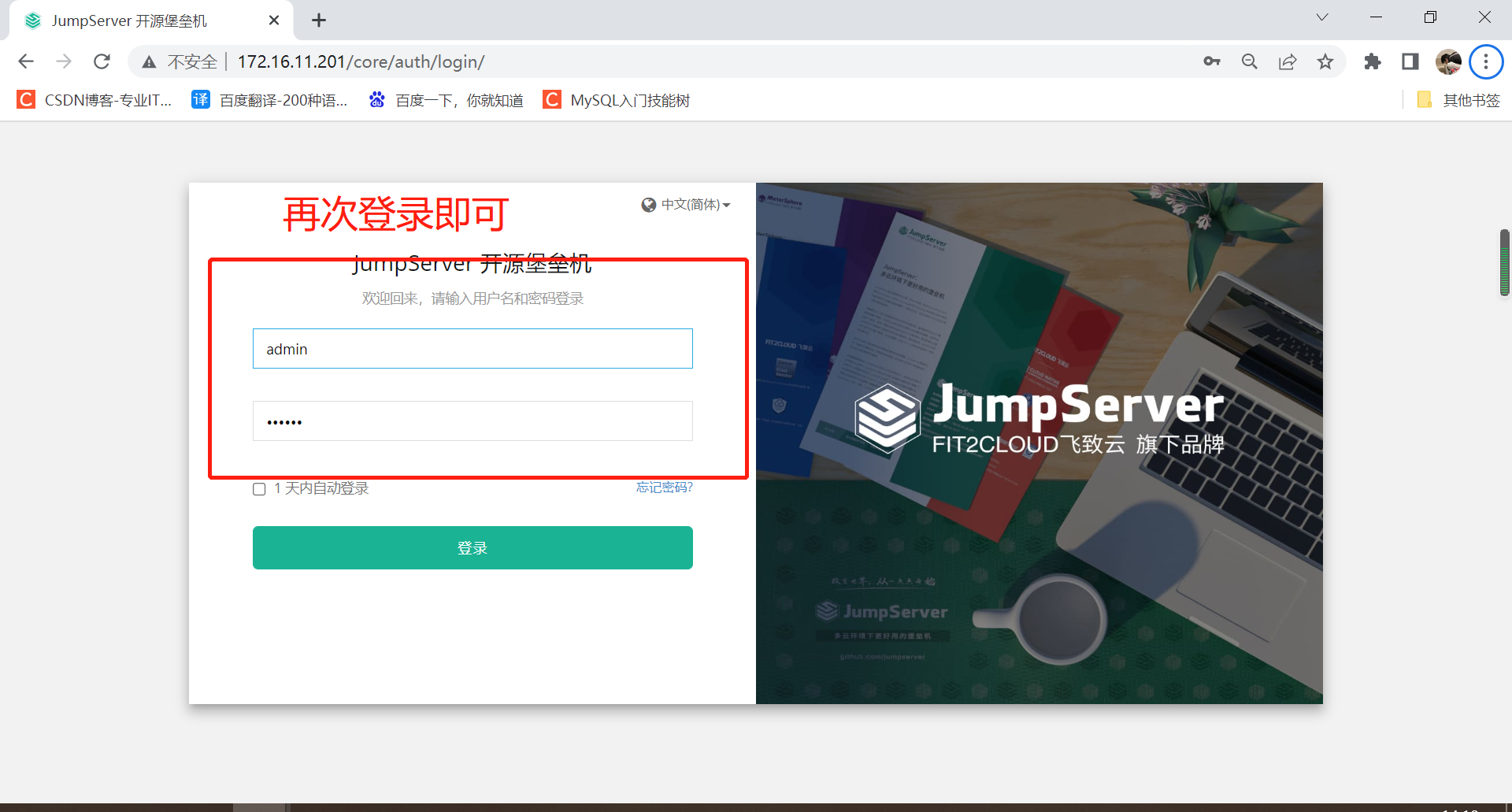
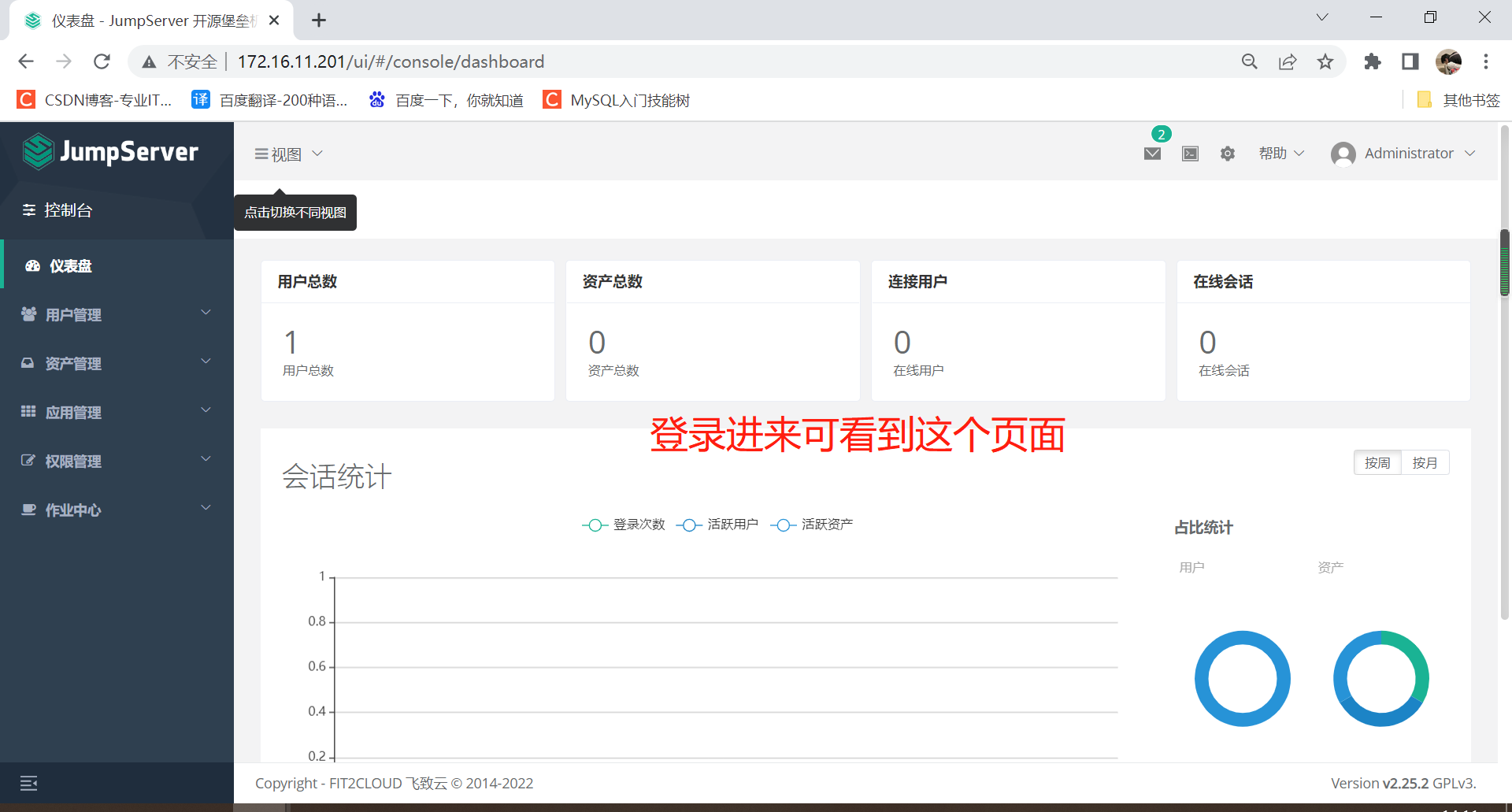
En este punto, la instalación está completa, ¡consulte los artículos relacionados a continuación!
